Обновлено: 12.06.2023
Любая программа, установленная на компьютер, может время от времени работать неправильно. Периодические сбои, которые приводят к невозможности использования ПО, называются ошибки. Чтобы суметь диагностировать и устранять ошибки в 1С, пользователь должен хотя бы немного разбираться в особенностях работы программ. Наличие минимальных знаний позволяет решать проблемы самостоятельно.
Прежде чем рассматривать основные разновидности ошибок, стоит заметить, что они отличаются между собой по происхождению. Приложение может привести к физическому или логическому сбою. В результате 1С просто не запускается или начинает работать в режиме «Конфигуратор». Пользовательский режим бывает недоступен или, при использовании определенных команд, будет появляться сбой.
Чтобы научиться быстро исправлять ошибки в 1С необходимо изначально их проанализировать. Часто во всплывающем окне написана суть некорректного поведения, что помогает решить проблему.
Причины появления ошибки в 1С
Разберем основные моменты, связанные с частым появлением сбоев при работе с базой данных. Они возникают в разных ситуациях, и определить их истинную причину не всегда возможно.
Одна из самых частых причин нарушение работы связанна с компьютером, на который установлена база данных 1С. Рабочая область может автоматически закрываться из-за нехватки оперативной памяти на сервере. Все возникающие неисправности должны быстро устраняться. В противном случае есть вероятность потери данных.
Часто возникающие ошибки 1С
Все имеющиеся сбои выводят на экран разные уведомления. Одинакового текста не бывает. Чтобы проще ориентироваться, разделим существующие ошибки 1С на следующие пункты:
- Недостаточно памяти.
- Ошибка доступа.
- Ошибка формата потока.
- Ошибка СУБД: Файл базы данных поврежден.
- Неправильное отображение блоков формы.
- Внутренняя ошибка компоненты dbeng.
- Dump при запуске.
- Неверный формат хранилища.
- Ничего не работает.
Для того, чтобы научиться исправлять возникающие ошибки, рассмотрим каждый пункт по отдельности.
Недостаточно памяти
Подобный сбой проявляется только в том случае, если на выполнение операций с программой выделено мало оперативной памяти. Приложение не может обрабатывать большие объемы информации, поэтому выдает «Недостаточно памяти 1С». Это случается при формировании отчета, обработки «тяжелого» файла, обновлении конфигурации и т.д. Причина – мощности компьютера недостаточно.
Пользователь может самостоятельно решить проблему с памятью. По умолчанию операционная система выделят фиксированное значение гигабайт на обслуживание приложения: 32 bit ОС – 2 Гб, 64 bit – 4 Гб.
Увеличить размер выделенной памяти можно вручную. Для этого запускается адресная строка (Пуск – Выполнить, вводиться фраза cmd). После нажатия «Ентер» достаточно ввести фразу bcdedit /set increaseuserva 4096 и подтвердить действие (клавиша «Enter»). Цифра 4096 – новый выделяемый объем «оперативки». Выполняется перезагрузка системы. Проблема должна быть устранена.
Ошибка доступа
Она возникает, если учетная запись не имеет достаточно прав. Проявляется при выполнении определенного действия, которое доступно только ограниченному кругу пользователей. Для исправления ситуации достаточно изменить роль выбранного профиля в конфигураторе (вкладка «Администрирование – Пользователи»). В некоторых случаях это увеличивает безопасность базы данных, если необходимо защитить файлы от изменения сторонними людьми.
Ошибка формата потока
Когда пользователь только запускает программу, на экране может появиться окно сбоя. Оно предлагает завершить работу или перезапустить. Причиной выступает некорректное завершение работы приложения.
Устранение подобной ошибки 1С выполняется простой чисткой кэша. Для этого необходимо перейти в папку, где хранятся временные файлы. В Windows 7 и выше она находится по адресу C:UsersUsernameAppDataLocal1C или C:UsersUsernameAppDataRoaming1C. Для Windows ХР другой путь – Local SettingsApplication Data1C. Все файлы, начинающиеся на 1cv8, кроме «1Cv8.1CD» полностью удаляются.
Если «Ошибка формата потока» возникает в процессе работы, то нужно провести тестирование (Администрирование – Тестирование и исправление), выбрать первые 2 галочки и запустить процесс.
Ошибка СУБД: Файл базы данных поврежден
Если всплывает информационное окно с подобной надписью, неисправность базы данных решается тестированием файла и всей информационной базы. Такое мероприятие может проводиться 2 способами:
- Запуск утилиты chdbfl.exe. Эта программа предназначена для того, чтобы проверять целостность базы данных при совместном ее использовании с информационной базой. Данный метод хорош тем, что дает возможность решать сбои даже в тех ситуациях, когда конфигуратор запустить невозможно. Сначала выполняется резервное копирование информации. В папке, где установлен 1С (директория bin) находится файл chdbfl.exe. Он запускается, в окне прописывает путь к файлу базы данных и ставится галочка, чтобы провести исправление ошибок. Нажимается кнопка «Выполнить». После завершения процесса все должно заработать. Если нет – используется конфигуратор.
- Через конфигуратор. Нужное окно вызывается после нажатия «Администрирование – Тестирование и исправление». На экране появляется форма, где выставляются галочки на следующе строчки: «Реиндексация таблиц…», «Проверка логической целостности…», «Проверка ссылочной…», «Реструктуризация таблиц…», «Тестирование и исправление» и 2 раза «Создать объекты». Нажимается кнопка «Выполнить». После завершения процедуры сбой устраняется.
Неправильное отображение блоков формы
Такая неисправность возникает от разных факторов. Чтобы привести программу к нормальной работоспособности, пользователю необходимо последовательно выполнить несколько команд. После проведения каждой проверяется устранение сбоя:
Если приведенные методы не помогают, рационально будет провести обновление платформы.
Внутренняя ошибка компоненты dbeng
Dump при запуске
Возвращение 1С в рабочее состояние проводится простым обновлением MS Visual Studio (Visual C++) и дополнительными манипуляциями. Чтобы отследить конкретный файл, в котором возникает ошибка, открывается «Просмотр событий». Для этого пользователь переходит в «Панель управления – Система и безопасность – Администрирование». С левой стороны раскрывается «Журнал Windows – Приложение».
На экране появляется список ошибок и точное расположение поврежденного файла. После установки новой версии MS Visual Studio (Visual C++) с папки System32 копируется одноименный файл dll и вставляется в папку платформы 1С. Проблема решилась.
Неверный формат хранилища
Ничего не работает
Если программа перестала нормально работать без видимых причин, значит пользователю придется самостоятельно искать неисправность. Для восстановления работоспособности базы данных проводятся следующие мероприятия:
- чистится кэш;
- открывается файл chdbfl.exe из папки установки приложения и выполняется исправление;
- выполняется запуск «Конфигуратора» для тестирования и исправления сбоев;
- обновление «1С».
Если это не критичная ошибка, она должна исправляться при установке актуальной версии программного комплекса. В остальных ситуациях необходимо пользоваться помощью профессиональных мастеров, которые отлично понимают принцип подобных продуктов.
Любое программное обеспечение время от времени может выдавать различные сбои. Не исключено, что при работе с программными продуктами линейки «1С:Предприятие 8.3» вы можете столкнуться с ошибками.
Ошибка в «1С» может быть следствием непредвиденного отключения питания, неправильного завершения сеанса, «кривого» кода самописной программы, нарушения логической целостности базы, нехватки памяти, человеческого фактора и других причин. После подобных сбоев программа может не открыться или запуститься в режиме «Конфигуратор», также возможны ошибки в ходе работы с определенными командами.
Для решения этих проблем вы можете обратиться в компанию, обслуживающую вашу систему «1С», или же попробовать разобраться самостоятельно, если это относительно простая ошибка «1С». Для этого нужно уметь правильно диагностировать причину сбоя и хотя бы немного понимать особенности работы системы «1С». Надеемся, что в этом вам поможет наша статья, посвященная разбору наиболее типичных ошибок в «1С» и способу их исправления.
Рассмотрим распространенные ошибки при работе с «1С» 8.3:
- Ошибка доступа
- Неверный формат хранилища
- С одного ПК заходит, с другого нет
- Внутренняя ошибка «1С» компоненты dbeng
- Неправильное отображение блоков формы
- База открывается в конфигураторе, не получается зайти в пользовательский режим
- При определенном действии система переключается на код в конфигуратор
- Система работает только при входе с определенного пользователя
- Ошибка «1С», связанная с таблицами SQL
Обращаем ваше внимание!Обращаем ваше внимание!
Перед любыми действиями с базой мы рекомендуем сделать архивную копию. Если база не открывается в режиме «Конфигуратор», скопируйте папку с базой и выполняйте все операции на копии.
При этом, конечно же, релиз вашей программы должен быть актуальным. Некоторые ошибки легко устраняются сразу после установки обновления программы.
Ошибка доступа
Подобная ошибка «1С» может возникнуть, если у вашей учетной записи недостаточно прав для доступа к определенному действию, которое доступно только ограниченному числу пользователей. Чтобы решить эту проблему, достаточно зайти в режим конфигуратора и изменить роль выбранного профиля во вкладке «Администрирование – Пользователи».
Неверный формат хранилища
С одного ПК заходит, с другого нет.
Для решения этой проблемы попробуйте выполнить следующие действия:
- для начала проверьте в «Проводнике» – видит ли он базу. Возможно, к папке с базой не предоставлен общий доступ;
- попробуйте очистить кэш. Для этого необходимо перейти в папку, где хранятся временные файлы. В Windows 7 и выше папка находится по адресу: C:UsersUsernameAppDataLocal1C. Для Windows ХP: Local SettingsApplication Data1C ;
- зайти под другим пользователем. Можно использовать любой доступный профиль (лучше всего администратора).
Внутренняя ошибка «1С» компоненты dbeng
Если у вас нет времени самостоятельно разбираться в технических особенностях системы и при этом вы хотите всегда быть уверенным в работоспособности ваших программ – мы готовы помочь! Поддержка «1С» и другие услуги по настройке «1С» доступны удаленно или с выездом специалиста в ваш офис.
Неправильное отображение блоков формы
Такая ошибка «1С» может быть следствием разных факторов. Чтобы вернуть программу к работоспособности, попробуйте последовательно выполнить несколько команд:
- очистить кэш. Для этого необходимо перейти в папку, где хранятся временные файлы (путь к папке описан в пункте 3). Зачастую такая процедура помогает вернуть работоспособность программы «1С»;
- войти под другим пользователем. Можно использовать любой доступный профиль (лучше всего администратора);
- зайти в базу данных с другого ПК. Это действие позволит исключить ошибку, связанную с работой системы на определенном оборудовании.
База открывается в конфигураторе, не получается зайти в пользовательский режим
При определенном действии система переключается на код в конфигуратор
Для проверки стоит по традиции сначала очистить кэш. Если это действие не помогло, то скорее всего ошибка в коде программы. Это особенно актуально для самописных и нетиповых программ, но иногда такая ошибка встречается и в типовых. Если ваша конфигурация нетиповая, то проблема может быть связана с неправильным обновлением системы.
Система работает только при входе с определенного пользователя
Для устранения неполадки попробуйте настроить права пользователя. Для этого потребуется зайти в режим конфигуратора и изменить роль выбранного профиля во вкладке «Администрирование – Пользователи». Затем не забудьте почистить кэш.
Ошибка «1С», связанная с таблицами SQL
Подобная ошибка «1С» может возникнуть на стороне сервера в момент, когда системе не удается считать данные таблицы SQL. Неполадка может быть связана с повреждением таблиц или с неправильной настройкой сервера. Если ситуация сложная, то есть риск потери данных из базы без возможности восстановления. Поэтому мы настоятельно рекомендуем пользователям своевременно создавать архивные копии базы данных.
Не стоит паниковать – достаточно позвонить в нашу компанию. Специалисты «1С-Архитектора бизнеса» всегда готовы помочь вам в решении любых вопросов по работе с программами «1С».
Подведем итоги
Ошибка в «1С» может произойти по самым разным причинам. В этой статье мы не смогли бы описать все возможные ошибки, но постарались рассмотреть наиболее типичные и распространенные среди пользователей.
Если вашу проблему не удалось решить, обращайтесь к нашим специалистам – мы проконсультируем по стоимости услуг и постараемся оперативно помочь в любой ситуации.
Формат «вопрос — ответ» касательно настроек и технического сопровождения программ 1С:Предприятие.
1. Что делать, если возникает ошибка сценария при запуске обновления 1С?
Столкнулись с ситуацией: при старте обновления через интерфейс 1С:Предприятия программа закрывается и начинает цепочку действий.
С вопросом «Вы хотите продолжить выполнение сценариев на этой странице?». При этом процесс останавливается, а на экране «висит» картинка, что якобы он выполняется. Но дальше ничего не происходит.
Условия: 1С УНФ, файловый вариант, тонкий клиент, Windows Server 2019.
Возможный выход: запуск приложения 1С (1cestart) с Рабочего стола от имени администратора. Чтобы обновление выполнилось с полными правами для записи изменений и доступа без ограничений.
Если у вас возникает похожая ошибка — проверьте запуск программы с повышением прав пользователя в системе.
2. При нажатии меню «Загрузить адресный классификатор» возникает ошибка «К сожалению, возникла непредвиденная ситуация». Платформа 8.3.17.2256, база ЗУП 3.1.14.525. Что делать в таком случае?
Сформировав отчет об ошибке, вы увидите, что 1С не нравится содержимое временного файла в профиле пользователя.
- Нужен доступ к загружаемому файлу version.zip с сервера 1С, тогда все работает. Без доступа — сохраняется ответ, что адрес не доступен, а программа думает, что это zip-архив. В этом и есть ошибка.
- Если ошибка не уходит, обновите платформу на более высокую версию и повторите операцию. Например, 8.3.18.1563.
Ищите узкое место на копии вашей информационной базы. И так, типовые проверки:
- проверка физической целостности файла ИБ с помощью chdbfl;
- выполните тестирование и исправление (ТиИ) через Конфигуратор;
- может влиять способ подключения (из-за качества сетевого подключения и скорости обмена данными), например, если вы открываете 1С по локальной сети/Wi-Fi — в этом случае проверьте работу на локальном ПК;
- очистите и обновите индекс полнотекстового поиска;
- скопируйте базу на другой диск/компьютера, торможения могут быть из-за конфигурации/диска/файла подкачки основного ПК, на котором находится ИБ.
Вам необходимо закрыть смену на ККТ. Как это сделать:
■ Закройте 1С и остановите службу ComProxyWindows.
■ Через «Управление — Диспетчер устройств — Порты (COM и LPT)» запишите или запомните номер COM-порта, на котором работает онлайн-касса.
■ Загрузите приложение Fito — сервисная утилита для касс с фискальным накопителем (актуальная версия 2.3.13 на данный момент);
■ Откройте Fito, укажите порт связи в настройках подключения (п. 2) и выберите «Тестирование — Печать отчетов — Печать Z-отчета (отчета о закрытии смены) — Выполнить».
■ Запустите службу ComProxyWindows. Войдите 1С и повторите операцию. Смена должна открыться корректно.
Дримкас не рекомендует выполнять аварийное закрытие смены, так как оно может привести к блокировке работы ККТ.
5. Обновил платформу (сервера и клиента), но почему-то не хочет работать. При запуске 1cv8c вообще не дает зайти — неактивные кнопки. Проблемы только с веб. Подскажите, что не так?
После обновления 1С проверьте настройки веб-сервера:
- IIS — скорректируйте сопоставление обработчиков к библиотеке wsisapi вашей новой платформы (1C Web-service Extension) и перезагрузите веб-сервер;
- Apache — пропишите в конфигурации правильный путь к файлу нужной версии и перезапустите службу для применения изменений.
6. Подскажите, можно ли публиковать на одном веб-сервере Apache информационные базы с двух разных платформ?
Для реализации такой схемы вам потребуются разные установки Апач. Две конфигурации, которые будут работать с каждой платформой по отдельности.
Подобное можно настроить на IIS через разнесение публикаций на разные пулы приложений. См. пункт V статьи « Публикация баз 1С на веб-сервере IIS и возможные ошибки ».
7. Как действовать, если возникает «Ошибка при вызове конструктора (COMObject): Недопустимая строка с указанием класса»?
1С в таком случае не удается произвести подключение к информационной базе. Ошибка связана с регистрацией одной компоненты в системе.
На что обратить внимание:
■ Зарегистрируйте библиотеку comcntr вручную. При выполнении операции или открытия командной строки используйте запуск от имени администратора (полные права).
regsvr32 “C:Program Files (x86)1cv88.3.xx.xxxxbincomcntr.dll”
, где 8.3.xx.xxxx — версия целевой технологической платформы. Путь к каталогу «Program Files» зависит от разрядности вашей ОС и клиента 1С.
Возможно, потребуется удалить или отменить регистрацию старой версии, которая была ранее активна (запуск regsvr32 с ключом «/u» — отмена регистрации через DllUnregisterServer).
■ Проверьте соответствие разрядности библиотеки и клиента 1С, который вызывает com-коннектор.
■ Проверьте настройки в «Администрирование — Службы компонентов — Приложения COM+ — V83COMConnector» с помощью оснастки comexp. Подробная регистрация коннектора вручную — смотрите в статье .
Бывает, что программа установки не может автоматически зарегистрировать новую DLL, поэтому приходится делать регистрацию comcntr из каталога bin установленной версии вручную.
8. Автоматически закрывается 1С на операции отправки и получения документов ЭДО. Что делать?
Условия: тонкий клиент 1С на сервере терминалов (RDP-сеанс). Клиент-серверный вариант.
• Источник: Application Error
• Уровень: Ошибка
• Имя сбойного приложения: 1cv8c, версия: 8.3.17.2127
• Имя сбойного модуля: ntdll, версия: 10.0.17763.2061
Ошибка «скользкая», быстрых и точных вариантов решения, увы, нет. Только разными проверками.
Общие варианты действий:
- Проверка целостности библиотеки
sfc /VERIFYFILE=C:WindowsSystem32ntdll.dll
- Очистка кэша.
- Проверить на новом профиле пользователя. Войти на терминал новым аккаунтом, из-под него уже запустить операцию в 1С.
- Выставить для приложения режим совместимости с более низкой версией ОС. Выполнить запуск от имени администратора (разово, для теста).
- Отключить UAC (не рекомендуется, но желательно проверить).
- Временно отключить службу PcaSvc (Служба помощника по совместимости программ).
- Переустановка платформы. Дополнительно проверить диск на ошибки.
- Включить ТЖ и анализировать log-файлы.
Если были обновления Windows к дате, когда начались падения 1С (appcrash) — удалить эти обновления (по возможности).
Также эта ошибка может быть связана с антивирусным ПО/КриптоПро. Рекомендуется их временно отключить/переустановить. Но начать проверки следует с очистки кэша и тестовой учетной записи.
9. Ошибка формата потока как при запуске в режиме 1С:Предприятия, так и при входе в Конфигуратор. Как быть?
Одна из популярных причин возникновения ошибки — «битый» кэш. Но стандартные подходы по очистке кэша и проверке базы с помощью утилиты chdbfl — иногда не помогают.
Возможные способы решения:
- Очистка кэша.
- Проверка целостности (chdbfl).
- Тестирование и исправление — ТиИ (в режиме Конфигуратора).
- Выгрузка и загрузка базы в формате *.dt (через Конфигуратор).
- Выгрузить и загрузить данные XML.
- Открыть базу с другого расположения (диска/ПК).
- Прочие способы (почистить временные файлы ПК, проверить жёсткий диск на битые сектора, отключить антивирус или выполнить сканирование).
Это не полный список — основные моменты. Немного подробнее — в статье . Также проверьте вход на более высокой версии платформы — возможно, дело в ней.
Вас также может заинтересовать:
⚡ Подписывайтесь на канал или задавайте вопрос на сайте — постараемся помочь всеми техническими силами. Безопасной и производительной работы в Windows и 1С.
Подпишитесь на рассылку, чтобы быть в курсе последних новостей и обновлений. Кейсы клиентов и рекомендации по настройке 1С. Читайте первыми ► здесь .
Типичные ошибки можно разделить на следующий категории:
- нарушение физической целостности базы;
- нарушение логической целостности базы;
- ошибки, в результате не верных действий пользователей;
- ошибки, возникающие в результате изменения кода конфигурации.
Ошибки могут возникать по многим причинам и первое что нужно сделать — проанализировать ошибку, определить источник проблемы.
Важно! Делайте резервную копию Ваших информационных баз прежде чем изменять что-то в конфигурации. Если информационная база не открывается в конфигураторе, следует скопировать папку с базой средствами операционной системы и далее выполнять все операции с этой копией.
Ошибка: База не открывается
Варианты решения:
- Обновить платформу;
- Очистить временные (cash) файлы: удалить информационную базу из списка и подключить её же заново;
- Войти в информационную базу под другой учётной записью;
- Тестирование физической целостности базы с помощью утилиты «chdbfl» (находится по пути C:Program Files (x86)1cv88.x.x.xxxbinchdbfl.exe), в случае базы SQL, — тестирование средствами SQL.
Ошибка: Ничего не работает, причина не понятна
Варианты решения:
- Обновить платформу;
- Очистить временные (cash) файлы;
- Войти в информационную базу под другой учётной записью (войти под записью администратора);
- Войти в информационную базу с другого компьютера — это исключит неисправность текущего;
- Поискать причины сбоя в журнале регистрации.
Ошибка: Dump базы при запуске
Варианты решения:
- Отключить аппаратное ускорение видеокарты средствами операционной системы Windows, перезагрузить системы.
Ошибка: База открывается в конфигураторе, но не в пользовательском режиме
Варианты решения:
- Обновить платформу;
- Очистить временные (cash) файлы;
- Войти в информационную базу под другой учётной записью (войти под записью администратора);
- Войти в информационную базу с другого компьютера — это исключит неисправность текущего;
- Тестирование физической целостности базы с помощью утилиты «chdbfl» (находится по пути C:Program Files (x86)1cv88.x.x.xxxbinchdbfl.exe), в случае базы SQL, — тестирование средствами SQL;
- Сделать тестирование и исправление информационной базы средствами конфигуратора;
- Выгрузить данные в *.dt и загрузить в новую информационную базу.
Ошибка: Программа 1С произвольно открывает код конфигуратора
Варианты решения:
- Обновить платформу;
- Очистить временные (cash) файлы;
- Проверить код в отладчике.
Чаще всего такая ошибка возникает из-за ошибок и изменённом коде конфигурации.
Ошибка: Программа 1С для разных пользователей работает по разному
Варианты решения:
- Обновить платформу;
- Очистить временные (cash) файлы;
- Настроить права групп;
- Настроить права пользователям.
Ошибка: Неправильное отображение блоков формы
Варианты решения:
- Обновить платформу;
- Очистить временные (cash) файлы;
- Войти в информационную базу под другой учётной записью (войти под записью администратора);
- Войти в информационную базу с другого компьютера — это исключит неисправность текущего.
Ошибка: Программа не работает на конкретном компьютере, при этом на всех остальных компьютерах сети работает
Варианты решения:
- Проверить сетевые права данного компьютера (средствами операционной системы средствами Windows);
- Обновить платформу. Также проверить соответствие версий релизов конфигураций и платформ в пределах сети;
- Очистить временные (cash) файлы;
- Войти в информационную базу под другой учётной записью (войти под записью администратора).
Ошибка: Недостаточно памяти
Варианты решения:
- Обновить платформу;
- Очистить временные (cash) файлы;
- Войти в информационную базу под другой учётной записью (войти под записью администратора);
- Войти в информационную базу с другого компьютера — это исключит неисправность текущего;
- Оптимизировать проблемные запросы;
- Аппаратно увеличить объём памяти;
- Увеличить размер файла подкачки;
- Выполните команду управления выделенной памятью через командную строку Windows, где 3072 — размер желаемой адресной памяти.
Ошибка: Ошибка СУБД, внутренняя ошибка компоненты dbeng8
Варианты решения:
- Обновите платформу на всех компьютерах сети;
- Тестирование физической целостности базы с помощью утилиты «chdbfl» (находится по пути C:Program Files (x86)1cv88.x.x.xxxbinchdbfl.exe), в случае базы SQL, — тестирование средствами SQL;
- Выгрузить данные в *.dt и загрузить в новую информационную базу.
Данная ошибка чаще всего возникает для сетей без сервера 1С и связана с различием кода разных версий платформы на разных точках доступа.
Мы привели, разумеется, не все ошибки с которыми может столкнуться пользователь 1С, но самые часты. Для данных решений не требуется каких-то обширных знаний в области 1С-программирования, но они требуют времени, терпения и внимательности. Опытные пользователи с лёгкостью устраняют такие ошибки самостоятельно, им достаточно только разобраться с причиной их возникновения. Остальным пользователям мы рекомендуем обратиться к техническим специалистам МАРС Телеком.
Онлайн-консультация, доставка до квартиры, аренда всего 499 рублей в сутки!
www.microstore.su
Читайте также:
- Как выйти из гильдии в вайм ворде
- Как отключить raid в bios
- Системы для автоматизации разработки новых программ на языке программирования это
- Как отключить отслеживание в браузере яндекс на айфоне
- Программа kugoo для андроид



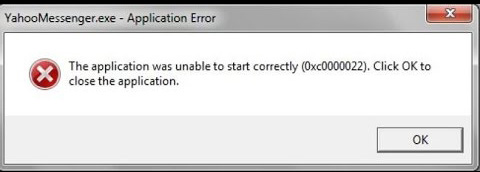
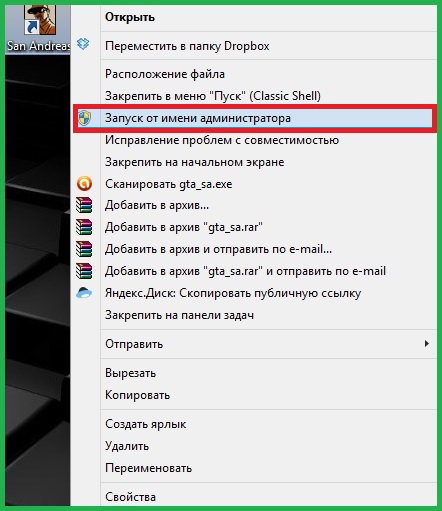
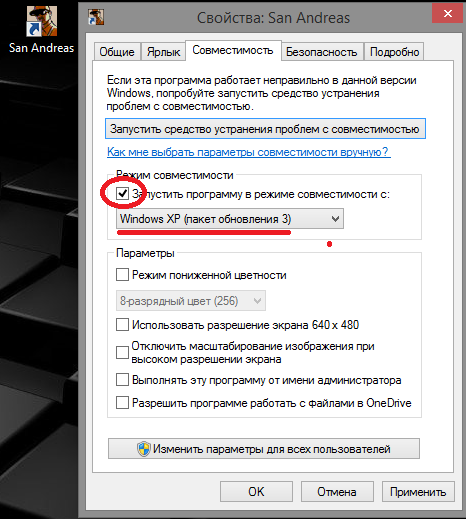
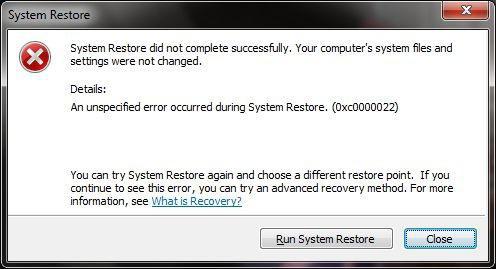
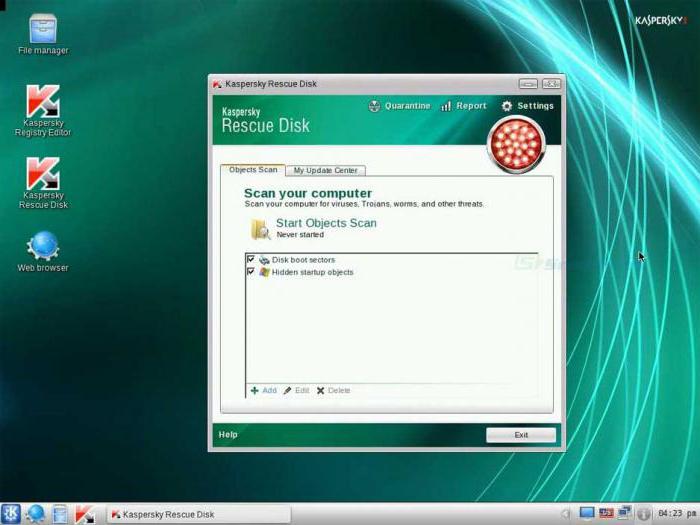
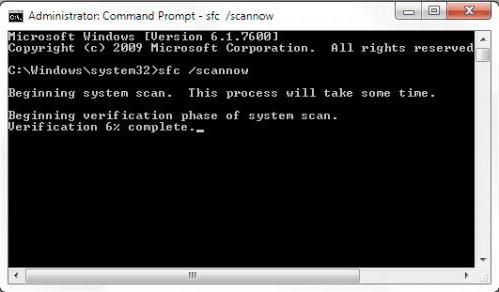
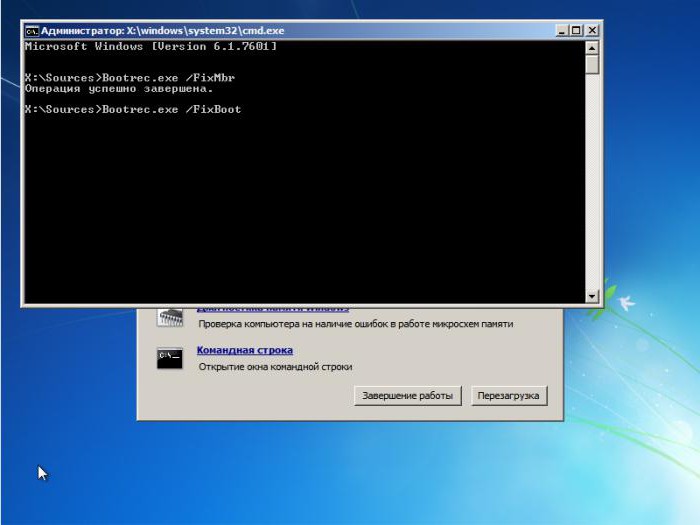
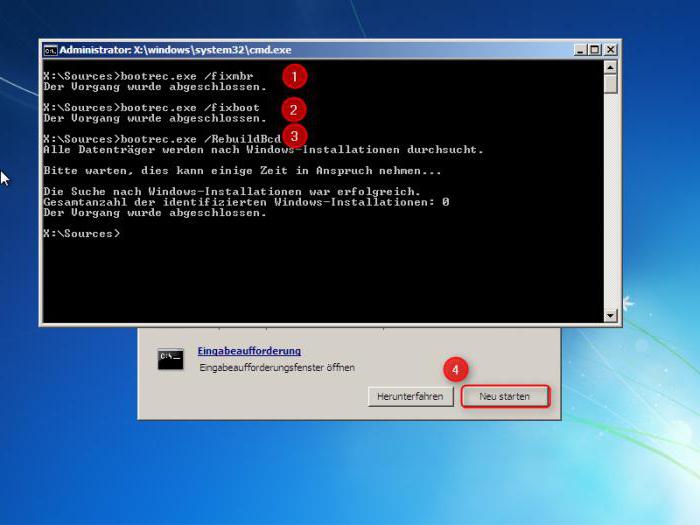

 Если запуск произошел успешно, необходимо удалить приложение, и установить заново от имени текущего пользователя.
Если запуск произошел успешно, необходимо удалить приложение, и установить заново от имени текущего пользователя.
 Для обновления до последней версии:
Для обновления до последней версии:




